先在Assets.xcassets新增一個Image Set,並且放入一張照片。Assets.xcassets這個檔案可以在左邊的樹狀結構中至找到。
如圖:
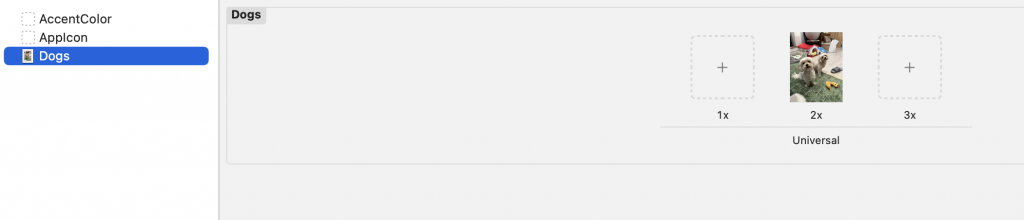
而要使用這個照片檔,直接加入UI元件Image,並且帶入Image Set的名稱,例如:
Image("Dogs")
但此時會呈現如圖,因為很明顯,在這張照片的解析度大小範圍超過了手機,就會造成狀況,必須要加以縮小。

而要將照片縮小,可以使用兩個屬性resizable與scaledToFit,例如:
Image("Dogs")
.resizable()
.scaledToFit()
resizable可以將照片縮小到與螢幕大小一致,但就會出現照片變形的狀況,因為照片的寬與高不一定與手機的寬高一致。而此時加入scaledToFit就會發生作用,它可以讓照片不會產生變形。
如圖:

接下來做一點變化,將照片使用圓形剪裁,屬性clipShape可以裁切成圓形,例如:
Image("Dogs")
.resizable()
.scaledToFit()
.clipShape(Circle())
然後加入圓形外框,overlay表示覆蓋一層UI元件,在這裡覆蓋了一個圓形Circle(),例如:
Image("Dogs")
.resizable()
.scaledToFit()
.clipShape(Circle())
.overlay {
Circle().stroke(.blue, lineWidth: 4)
}
Circle是畫圖元件,他可以畫出一個圓形,在這裡也另外加入寬度為4,例如:
Circle().stroke(.blue, lineWidth: 4)
然後加入陰影,屬性shadow表示為陰影,例如:
Image("Dogs")
.resizable()
.scaledToFit()
.clipShape(Circle())
.overlay {
Circle().stroke(.blue, lineWidth: 4)
}
.shadow(radius: 7)
最後的成果顯示如圖:

而這個做好的圓型照片的View,可以修改為子View,子View可以讓其它View來引用,例如:
struct SwiftUIView1: View {
var body: some View {
HStack() {
Text("Hello SwiftUI")
.font(.title)
.foregroundStyle(.green)
Spacer()
Text("I love SwiftUI")
.font(.subheadline)
}
.padding()
}
}
將剛剛的照片View修改成子View,例如:
struct SwiftUIView2: View {
var body: some View {
Image("Dogs")
.resizable()
.scaledToFit()
.clipShape(Circle())
.overlay {
Circle().stroke(.blue, lineWidth: 4)
}
.shadow(radius: 7)
}
}
所以就可以在其它的View來引用這兩個子View,使用子View的方式為直接宣告該View的名稱,例如:
struct SwiftUIView3: View {
var body: some View {
VStack(spacing: 0) {
SwiftUIView2()
.frame(width: 220)
SwiftUIView1()
}
}
}
而在子View也可以使用所有的UI相關的屬性,例如在SwiftUIView2又加入了屬性frame來設定寬度。
如圖:
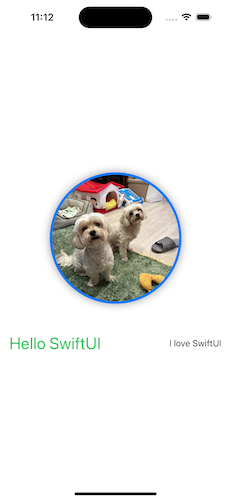
從 SwiftUI 到 Apple Vision Pro - SwiftUI 從零開始 Day4 [完]
